
ככל שאתה מערם מוצרים חכמים יותר לביתך, כך מורכב יותר לשלב את כולם יחד ולשלוט בהם בצורה חלקה. אם אתה במצב זה, הנה הדרכים הטובות ביותר בהן תוכל לשלוט בכל מכשירי ה- smarthome שלך.
הבעיה
Smarthome הוא עדיין תחום טכנולוגי חדש מאוד ולעיתים מבלבל, ואין תקן אחד לשילוב כל הגאדג'טים של smarthome שלך כדי שתוכל לשלוט בהם מממשק פשוט אחד.
קָשׁוּר: כיצד להרכיב את הסמארטהום הראשון שלך (מבלי להיות המום)
הבעיה הגדולה ביותר היא שיש לך את כל המכשירים החכמים האלה שהוגדרו בבית שלך, כל אחד עם האפליקציה הייחודית שלו לשליטה רק במכשיר הספציפי הזה. כרגע יש לי כעשרה אפליקציות smarthome המאורגנות בתוך תיקיה במסך הבית שלי, ואם אני רוצה להתאים את התרמוסטט ו את האורות, אני צריך לפתוח שתי אפליקציות שונות כדי לעשות זאת.
בעולם מושלם, תוכל לשלוט בכל מה שבבית שלך מאפליקציה או ממשק אחד. כרגע אין תקן לנהל את זה, אך ישנן דרכים רבות לתקוף את הבעיה. נעבור על כמה מהשיטות הטובות ביותר להפעלת כל מכשירי ה- smarthome שלך לשליטה מהירה וקלה יותר בכל.
השתמש בעוזר קולי

קָשׁוּר: הד האמזונס הוא מה שעושה את Smarthome כדאי
מכשיר נהדר לשליטה בכל הגאדג'טים החכמים שלכם אפילו לא דורש שימוש באגודלים ובאצבעות. במקום זאת, אתה יכול לשלוט על הכל באמצעות הקול שלך באמצעות Alexa, Google Assistant או Siri.
אתה יכול לגשת לעוזרים הקוליים האלה בטלפון שלך, אבל הכי טוב לך לקנות מכשיר ייעודי כדי להתמודד עם כל הפקודות הקוליות שלך במקום - משהו כמו הד של אמזון , דף הבית של גוגל , או ה- HomePod של אפל, שייצא בהמשך השנה.
קָשׁוּר: כיצד להגדיר ולהגדיר את הד האמזונס שלך
באפשרותך לשלב את מרבית (אם לא את כל) מכשירי הסמארטהום שלך עם העוזרת הקולית שלך, ואז לשלוט בהם באמצעות הקול שלך במקום ממשק מסך מגע, על ידי אמירת דברים כמו "להדליק את נורות חדר השינה", "לכוון את התרמוסטט ל 75 ", ו"נעל את כל הדלתות."
כמובן, השימוש בקולך עדיין די חדש עבור משתמשים מסוימים והוא עדיין לא ממש מיינסטרימי, אך אם אתה לא אוהב להתממשק עם מסך מגע מלכתחילה, קול הוא דרך טובה ללכת.
קבל רכזת Smarthome

אם אתה נהנה מהאפשרות לשלוט על כל מכשירי הסמארטהום שלך מהטלפון שלך, זה נהדר. עם זאת, הצורך להתמודד עם כל האפליקציות השונות הללו עבור מכשירים שונים יכול להיות מסורבל (כפי שהוסבר לעיל), ושיש לך רק אפליקציה אחת שתשלוט בהכל היא ככל הנראה המהירות שלך.
אל תפחד, כי זה מה שמרכזי smarthome כאן לעשות. לא רק שהם מאפשרים להתקני smarthome להשתלב זה בזה לביצוע כל מיני משימות מורכבות, אלא תוכלו להשתמש באפליקציית הרכזת כדי לשלוט במספר מכשירים בממשק אחד. במקום שתצטרך לפתוח את אפליקציית התרמוסטט החכמה שלך כדי לקבוע את הטמפרטורה, ואז לפתוח את אפליקציית האורות החכמים שלך כדי לכוונן את האורות, אתה יכול לעשות את כל זה בתוך אותה אפליקציה.
בנוסף, אתה יכול לחבר שלטים שונים (כמו שלט ה- Z-Wave הזה ) לרכזת והקצה את הכפתורים שלו למשימות שונות שאתה מבצע לעתים קרובות במכשירי ה- smarthome שלך, מה שהופך את הכל לקל עוד יותר לשליטה.
ניסינו מספר רכזות בית חכמות ידידותיות לצרכן בעבר , כולל Wink, SmartThings ו- Insteon. שלושתם יכולים לעשות את העבודה, אבל מצאנו שווינק הוא הטוב ביותר. כמובן, אתה יכול גם להשתמש בפלטפורמת תוכנה כמו HomeKit של אפל , אך רשימת המוצרים התואמים ל- HomeKit קצרה בהרבה מרשימת המוצרים שעובדים עם מרבית רכזות ה- smarthome.
קָשׁוּר: SmartThings לעומת Wink לעומת Insteon: איזה רכזת Smarthome כדאי לקנות?
השתמש בטאבלט ייעודי
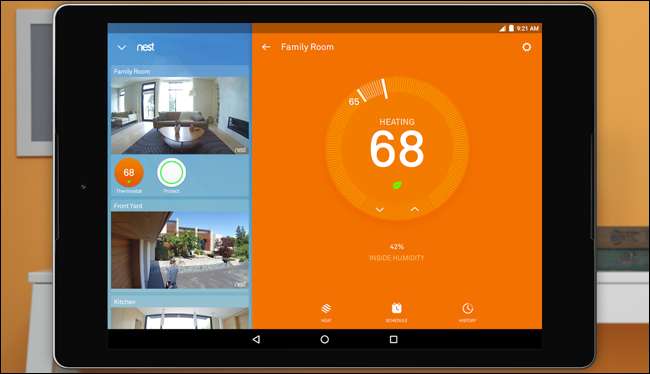
אם אתה רוצה לתפוס את העניינים, אתה יכול להשתמש במכשיר ייעודי למסך מגע כדי לשלוט על כל ציוד ה- smarthome שלך במקום להסתמך תמיד על הטלפון שלך.
קָשׁוּר: 10 שימושים שימושיים עבור ה- iPad הישן שלך או טאבלט אנדרואיד
שימוש מחדש בטאבלט כמכשיר הבקרה החכם שלך נותן לך קצת יותר חופש ומאפשר לך להתאים אישית את מסך הבית כך שיתאים לשליטה בסמארטהום. תוכלו למקם את כל אפליקציות ה- smarthome שלכם על גבי מסך הבית, ואפילו להשתמש בקיצורי דרך ובווידג'טים לדברים שונים (אם מדובר בטאבלט אנדרואיד, כלומר).
קָשׁוּר: כיצד להכין את לוח האש של אמזון בסך 50 דולר יותר כמו אנדרואיד מלאי (ללא השתרשות)
אתה אפילו לא צריך לבזבז כל כך הרבה כסף על טאבלט אם עדיין אין לך כזה. אתה יכול קח טאבלט של אמזון פייר במחיר די זול ו לעשות לזה כמה דברים להיפטר מממשק ה- FireOS הנורא.
משם, אתה יכול להשאיר אותו איפה שהוא תמיד מחובר לחשמל ומופעל כך שתוכל לשלוט במהירות במשהו בקלות. אם אתה באמת נוח, אתה יכול אפילו להתקין שקע שקוע ו הרכיב את הטבלט על הקיר לתת לכם מערכת בקרה חכמה ממש נחמדה שנראית כאילו היא משתלבת בדיוק עם הבית.







